如何关闭win7唤醒定时器避免睡眠被自动唤醒
摘要:不知道大家是否遇到这样的奇怪问题,明明笔记本进入了睡眠状态,但是却突然自动被唤醒了,电脑明明没有在跟前,不可能是自己操作的,这到底是怎么回事...
不知道大家是否遇到这样的奇怪问题,明明笔记本进入了睡眠状态,但是却突然自动被唤醒了,电脑明明没有在跟前,不可能是自己操作的,这到底是怎么回事呢?
win7之家的分析:其实这是win7系统设置了自动唤醒定时器,这是系统的默认设置,只要我们关闭win7唤醒定时器,这样的情况便不会再发生了,喜欢让电脑睡眠而不愿关机的朋友,赶紧来学习一下操作的方法吧!
首先,在笔记本电脑的右下角找到电源图标,然后点击并选择更多电源选项。

在弹出来的窗口中我们选择更改计算机睡眠时间。
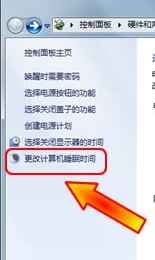
第三步,我们需要更改高级电源设置。
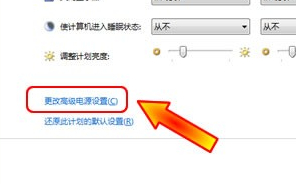
最后,在弹出来的窗口中将使用电池和接通电池选项后面都改为禁用就OK了!

【如何关闭win7唤醒定时器避免睡眠被自动唤醒】相关文章:
★ win10如何取消隐藏文件?win10取消隐藏文件夹的方法
★ 怎么打开Win10笔记本摄像头 Win10笔记本摄像头两种打开方法图文教程
★ win7系统修改本地磁盘名称 win7怎么更改本地磁盘变成自己想要的名称
★ Win10 Mobile红石预览版14332电话更新:修复闪退问题
★ Win10怎么用PowerShell隐藏更新?Win10利用PowerShell隐藏更新的方法
★ win7系统屏幕出现brightness字样还不断闪出1024768字样的故障原因及解决方法
★ Win7如何取消开机启动项?win7取消开机启动项的方法
